修改win7系统远程端口的方法步骤
时间:2017-12-21 15:14
小编:易激活
windows系统开启远程功能可以操作另外一台电脑,但是开启后也有弊端,容易在互联网上暴露服务器和主机,受到黑客攻击,为了避免这样的问题发生,我们需要通过修改远程端口来解决此问题,具体怎么修改呢?一起来看看。
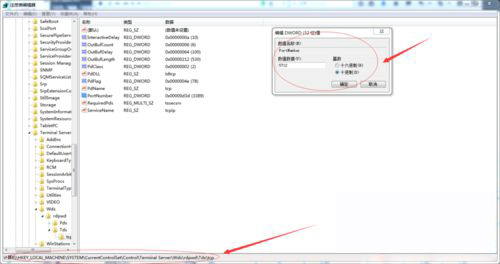
具体方法如下:
1、打开“开始“→”运行”,输入“regedit”,按下回车键,打开注册表,依次点开:[HKEY_LOCAL_MACHINESYSTEMCurrentControlSetControlTerminal ServerWds
dpwdTds cp],可以看到PortNumber的默认值是3389,修改成所希望的端口即可;
2、打开[HKEY_LOCAL_MACHINESYSTEMCurrentControlSetControlTerminal ServerWinStationsRDP-Tcp],将PortNumber的值(默认是3389)修改成端口5712,注意使用十进制;
3、在win7系统下,光修改以上两处的端口为5712,客户端是无法进行远程桌面连接的。通过测试还是无法连接远程桌面究其原因,原来win7加强了自带防火墙的功能;
4、只有通过修改注册表的方式来修改防火墙策略。在注册表中依次打开[HKEY_LOCAL_MACHINESYSTEMCurrentControlSetservicesSharedAccessDefaultsFirewallPolicyFirewallRules],将RemoteDesktop-In-TCP的值中包含3389的数据改成5712,并保存;
5、着依次点开[HKEY_LOCAL_MACHINESYSTEMCurrentControlSetservicesSharedAccessParametersFirewallPolicyFirewallRules],将RemoteDesktop-In-TCP的值中包含3389的数据改成5712,并保存;
6、修改完毕,重新启动电脑,那么以后远程登录的时候使用端口5712就可以了;
7、打开---开始---运行--mstsc 具体的访问的方法是IP:端口号,如192.168.0.100:5712。
关于修改win7系统远程端口的详细步骤分享到这里了,修改远程端口后可以防止黑客攻击,但是在修改注册表的时候要注意备份文件,避免发生丢失等问题。




















